Bagaimana untuk mengira umur dalam excel
Mar 21, 2024 am 09:41 AMEditor PHP Baicao berkongsi petua tentang cara mengira umur dalam Excel. Dalam Excel, terdapat banyak cara untuk mengira umur, yang boleh dicapai dengan menggunakan fungsi DATEDIF, YEAR atau operasi matematik mudah. Dengan menguasai teknik ini, anda boleh mengira dengan cepat dan mudah perbezaan umur antara tarikh yang ditentukan dan tarikh semasa. Seterusnya, mari kita belajar cara mengira umur dengan tepat dalam Excel dan meningkatkan kecekapan kerja!
1 Pertama, kami membuat dan membuka borang excel dan memasukkan beberapa maklumat sesuka hati untuk memudahkan operasi demonstrasi.
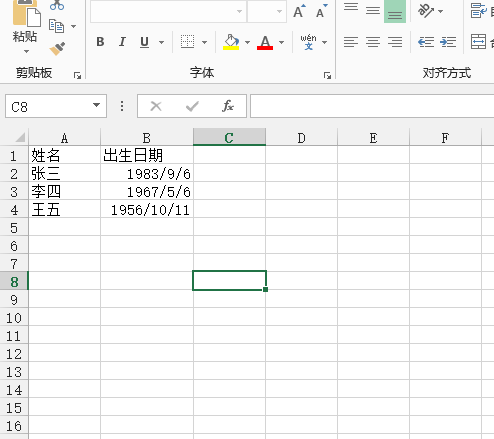
2 Kami mengira umur dalam lajur di belakang tarikh lahir Gunakan tetikus untuk memilih lajur umur, klik kanan tetikus, pilih "Formatkan Sel", dan tetapkan kategori kepada "Numeric" dalam. kotak dialog pop timbul , bilangan tempat perpuluhan ditetapkan kepada "0".
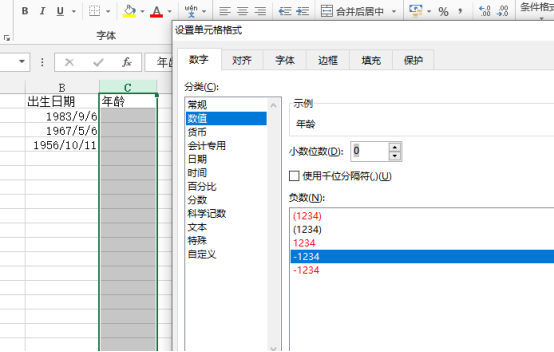
3 Masukkan formula "=(TODAY()-B2)/365" dalam sel c2 lajur umur Maksud umum formula ini ialah: (hari ini - tarikh lahir)/365 hari.
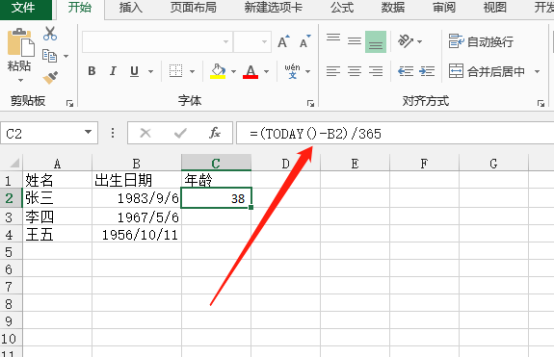
4. Selepas memasukkan formula, pilih "√" di atas atau tekan Enter terus Pada masa ini, keputusan pengiraan umur excel akan muncul. . . dikongsi! Lebih banyak formula fungsi excel memerlukan kita belajar dan menguasai!
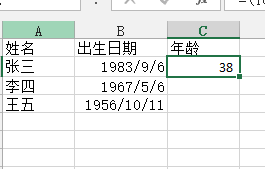
Atas ialah kandungan terperinci Bagaimana untuk mengira umur dalam excel. Untuk maklumat lanjut, sila ikut artikel berkaitan lain di laman web China PHP!

Artikel Panas

Alat panas Tag

Artikel Panas

Tag artikel panas

Notepad++7.3.1
Editor kod yang mudah digunakan dan percuma

SublimeText3 versi Cina
Versi Cina, sangat mudah digunakan

Hantar Studio 13.0.1
Persekitaran pembangunan bersepadu PHP yang berkuasa

Dreamweaver CS6
Alat pembangunan web visual

SublimeText3 versi Mac
Perisian penyuntingan kod peringkat Tuhan (SublimeText3)

Topik panas
 Cara menapis lebih daripada 3 kata kunci pada masa yang sama dalam excel
Mar 21, 2024 pm 03:16 PM
Cara menapis lebih daripada 3 kata kunci pada masa yang sama dalam excel
Mar 21, 2024 pm 03:16 PM
Cara menapis lebih daripada 3 kata kunci pada masa yang sama dalam excel
 Apakah yang perlu saya lakukan jika garis bingkai hilang semasa mencetak dalam Excel?
Mar 21, 2024 am 09:50 AM
Apakah yang perlu saya lakukan jika garis bingkai hilang semasa mencetak dalam Excel?
Mar 21, 2024 am 09:50 AM
Apakah yang perlu saya lakukan jika garis bingkai hilang semasa mencetak dalam Excel?
 Bagaimana untuk menukar mod keserasian jadual excel kepada mod biasa
Mar 20, 2024 pm 08:01 PM
Bagaimana untuk menukar mod keserasian jadual excel kepada mod biasa
Mar 20, 2024 pm 08:01 PM
Bagaimana untuk menukar mod keserasian jadual excel kepada mod biasa
 Bagaimana untuk menetapkan superskrip dalam excel
Mar 20, 2024 pm 04:30 PM
Bagaimana untuk menetapkan superskrip dalam excel
Mar 20, 2024 pm 04:30 PM
Bagaimana untuk menetapkan superskrip dalam excel
 Di mana untuk menetapkan mod bacaan excel
Mar 21, 2024 am 08:40 AM
Di mana untuk menetapkan mod bacaan excel
Mar 21, 2024 am 08:40 AM
Di mana untuk menetapkan mod bacaan excel
 Cara menggunakan fungsi iif dalam excel
Mar 20, 2024 pm 06:10 PM
Cara menggunakan fungsi iif dalam excel
Mar 20, 2024 pm 06:10 PM
Cara menggunakan fungsi iif dalam excel









